
네이버 블로그를 하다보면
프로필 옆에 배너가 여러 개 걸려 있는 걸 볼 수 있을 거에요.
예를 들어,

배너라는 건 이미지를 클릭하게 되면 특정 사이트로 이동할 수 있게 해주는데요.
판매 사이트나 홍보사이트가 따로 있으시거나
특정 홍보를 하고 싶다고 하면
이렇게 이미지를 만들어서 링크를 걸어 주면 되는데요.
지금부터 네이버 블로그 배너 만드는 방법에 대해서 알아보도록 하겠습니다.
먼저 배너 이미지를 만들어 주어야 겠죠?
저는 이미지를 주로 [망고보드]를 이용해서 만들고 있어요.
다양한 이미지를 만들면서도 포토샵보다는 사용하기가 편리하거든요.
좀 더 편리한 도구이기 때문에
사용할 때는 비용이 듭니다.
물론 무료 결제로도 가능하지만
무료 결제로 이미지를 만들경우
[망고보드]마크가 붙기 때문에
연습 삼아 하실 분은 결제 없이 진행하셔도 되구요.
제대로 블로그를 꾸며 보겠다고 하시는 분들은 결제를 하셔서
이용을 하시면 됩니다.
망고보드에 들어가 볼게요.
네이버에 [망고보드]라고 검색을 하셔서
홈페이지에 들어가 보시면 다음과 같은 화면이 나옵니다.
회원가입 해주시구요.
요금 선택하시고
[START]를 클릭해 주세요.

네이버 블로그에서
허용하는 배너 사이즈는
가로 170px에 세로 600px이에요.
이 사이즈 이하로 해서 이미지를 만들어 주시면 되구요.
저는 가로 170px에 세로 400px에 만들어 보겠습니다.

오른쪽 상단에 보시면 사이즈를 설정할 수 있어요.
170px에 400px로 맞춰 주시구요.

저는 요렇게 만들어 보았어요.
만든 이미지는 저장하시고 다운로드를 받아 주세요.

오른쪽 상단에 마우스를 갖다 대면
위와 같이 [저장하기]로 바뀌거든요.
클릭을 해주면 저장이 되구요.
저장할 때 이미지의 제목을 정해서 하고 싶다면

[제목을 입력하세요]에
제목을 정해서 기입해주시고 저장하기를 눌러주시면 됩니다.
이제 이미지를 다운로드 받아야 하는데요.
[다운로드]를 클릭하시면

[다운로드]를 클릭하면 위와 같은 화면이 뜨구요.
이미지 형식은 JPG를 해도 되고 PNG를 선택해도 상관 없습니다.
크기는 원본으로 해주시구요.
슬라이드는 만약에 1장만 만든 상태라면 전체 슬라이드를 클릭해두 되구요.
여러 장의 이미지를 만들어 놓은 상태에서
특정 페이지의 이미지를 다운로드 받고 싶다면
페이지 번호를 적어주시면 됩니다.
설정이 끝났다면 [다운로드] 버튼을 클릭해주세요.
이제 만들어진 이미지를
네이버 블로그의 배너로 등록해보도록 하겠습니다.

프로필에서 [글쓰기]를 클릭해주세요.

글쓰기의 오른쪽 상단에 보면,
점 세개가 나란히 있는 걸 보실 수 있을거에요.
점을 클릭해주면
[설정]이 나오는데요.
[설정]을 클릭해 주시구요.


현재는
[스마트에디터 ONE]이 체크되어 있는데요.
오른쪽에 있는 [스마트에디터 2.0]을 클릭해주시고
[확인]을 클릭해주세요.
내 블로그의 프롤로그나
[내 블로그]를 클릭해서 [글쓰기]화면에서 빠져나오세요.
그리고 다시 [글쓰기]를 클릭해보시면,

편집화면이 이전 버전인 [스마트에디터 2.0]으로 바뀌어 있을 거에요.
여기서 배너의 링크를 달아주는 작업을 할 건데요.
[사진]을 클릭해서
좀 전에 만들어 놓은 이미지를 불러와 주세요.


불러온 이미지를 드래그 해서 선택을 해 놓은 상태로
[URL]을 클릭해서 링크 걸고자 하는 주소를 넣어주세요.
URL 주소를 넣고 적용을 해주시구요.
오른쪽 하단에 보면 [HTML]이 있는데요.
클릭해주시면
방금 링크 주소를 걸어 놓은 이미지의 html을 알 수 있어요.
전부 드래그해서 복사를 해주세요.

내 블로그 프로필의 [관리]로 들어가 주시구요.

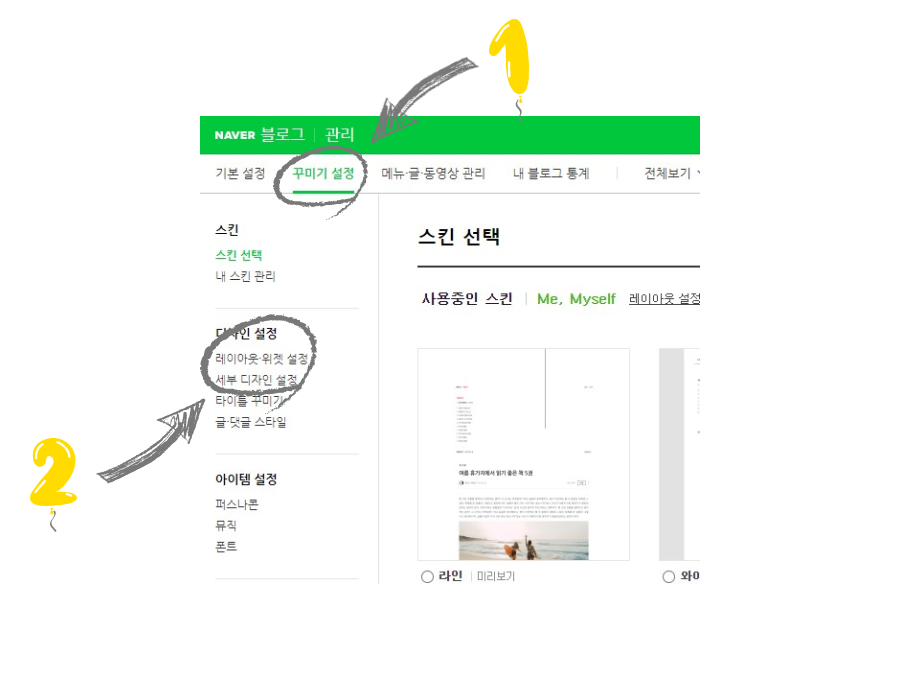
[꾸미기 설정]에서
[레이아웃 위젯 설정]으로 들어가 주시구요.

위젯 설정에서
하단에 보면 [위젯직접등록]이라고 있거든요.
클릭해서,

위젯 명을 기입해주시고
[위젯코드입력]에
아까 복사해 두었던 html 코드를 붙여넣기 해주세요.

코드를 입력하고 다음을 클릭하니
위와 같은 화면이 나옵니다.
이제 [등록]을 해주시면 되는데요.
배너 위젯이 내 블로그 화면에 어디쯤 위치한지를 알고 조정을 해주어야 합니다.
[레이아웃 위젯 설정]에서

저는 블로그 전체 디자인을
사이드바 없는 걸 좋아하거든요.
그래서 레이아웃 디자인 중에서는 맨 오른쪽 두 번째 걸로 선택을 했구요.
만들어 놓은 위젯은 마우스로 클릭을 해서
드래그하면 원하는 위치에 갖다 놓을 수 있어요.
디자인 서정이 끝났다면
[적용]을 클릭해주시고
내 블로그가 어떻게 변했는지 확인을 해주세요.

저는 프로필을 맨 하단으로 옮겼구요.
만들어 놓은 배너는 프로필 옆, 카테고리 옆에 위치하도록 설정을 해놓았습니다. ^^
배너를 클릭해보시면
걸어둔 링크 주소로 새로운 창이 뜨는 것을 확인할 수 있을 거에요.
지금까지 네이버 블로그 배너 만들기에 대해서 알아보았습니다.

'네이버 블로그' 카테고리의 다른 글
| 애드포스트 가입하고 쏠쏠한 수익 챙기자! (1) | 2020.09.29 |
|---|---|
| 네이버 블로그 하단 이미지 만드는 방법? (0) | 2020.06.09 |


